Connecter un écran externe à un ordinateur portable ou un ordinateur de bureau sous Windows 10 est généralement une opération simple, nécessitant simplement de brancher un câble aux ports appropriés. Cependant, des problèmes de connectivité HDMI peuvent survenir. Ces incidents peuvent se manifester par l’impossibilité de détecter un second écran, l’absence de transfert audio vers l’écran, le moniteur ou la télévision, des saccades sonores, des distorsions ou des blocages d’image. Voici quelques pistes à explorer pour résoudre ces difficultés sous Windows 10.
Comment résoudre les dysfonctionnements HDMI sous Windows 10
1. Vérification de l’équipement
Voici la démarche à suivre :
Examinez minutieusement les connexions du port HDMI et assurez-vous que le câble est bien inséré. Si ce n’est pas le cas, débranchez-le puis rebranchez-le en veillant à une fixation correcte. Vérifiez également le câble HDMI pour détecter d’éventuels dommages physiques. Pour ce faire, vous pouvez l’essayer avec un autre ordinateur et son écran ou téléviseur. Si la connexion fonctionne, le câble n’est pas en cause. Dans le cas contraire, il faudra le remplacer. Contrôlez les ports HDMI de vos dispositifs d’entrée et de sortie. Vous pouvez solliciter un technicien informatique ou utiliser un testeur de port (une recherche en ligne vous en montrera de nombreux modèles). Ces testeurs fournissent des informations chiffrées sur l’état du port, la fréquence d’images et la profondeur de couleur qu’il est capable de gérer. Si le câble est défectueux, vous n’aurez d’autre choix que de le changer.
2. Définir le périphérique HDMI comme périphérique de lecture par défaut
Un problème de son HDMI survient souvent lorsque le périphérique connecté n’est pas configuré comme périphérique de lecture audio par défaut. Voici comment rectifier cela :
Ouvrez le Panneau de configuration.
Accédez à Matériel et audio, puis à Son.
Dans la fenêtre Son, ouvrez l’onglet Lecture.
Sélectionnez votre sortie HDMI, puis cliquez sur « Définir par défaut ».
Redémarrez l’ordinateur pour confirmer que la lecture HDMI fonctionne correctement.
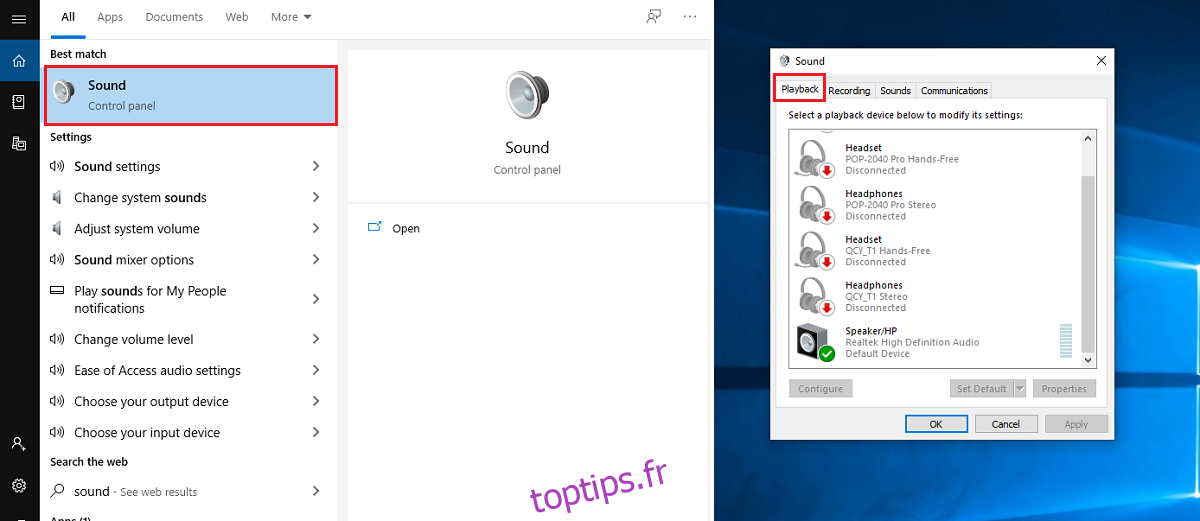
3. Mettre à jour les pilotes
Ouvrez le Gestionnaire de périphériques.
Localisez et développez la section Cartes graphiques.
Faites un clic droit sur l’écran secondaire et choisissez « Mettre à jour le pilote » dans le menu contextuel.
Attendez que Windows recherche automatiquement les pilotes les plus récents. S’il en trouve, il les installera. Ensuite, redémarrez votre machine.
Au redémarrage, votre écran secondaire devrait fonctionner sans souci. Si le problème concerne le son HDMI, répétez la procédure sur Contrôleurs audio, vidéo et jeux dans le Gestionnaire de périphériques.
4. Désinstaller et réinstaller les pilotes
Allez dans Gestionnaire de périphériques, puis Cartes graphiques et sélectionnez votre écran secondaire.
Cliquez avec le bouton droit et choisissez « Désinstaller le pilote ».
Une fois désinstallé, cliquez sur « Rechercher les modifications sur le matériel » situé en haut du Gestionnaire de périphériques.
Cette action détectera votre écran HDMI et installera automatiquement les pilotes nécessaires, soit via une installation autonome, soit via une mise à jour Windows. Il est conseillé de laisser Windows gérer l’installation automatique pour éviter des problèmes potentiels liés à une installation manuelle mal effectuée. Pour un problème lié à un périphérique audio HDMI, suivez la même procédure dans la section « Contrôleurs audio, vidéo et jeux ». Redémarrez votre système après l’installation du pilote.
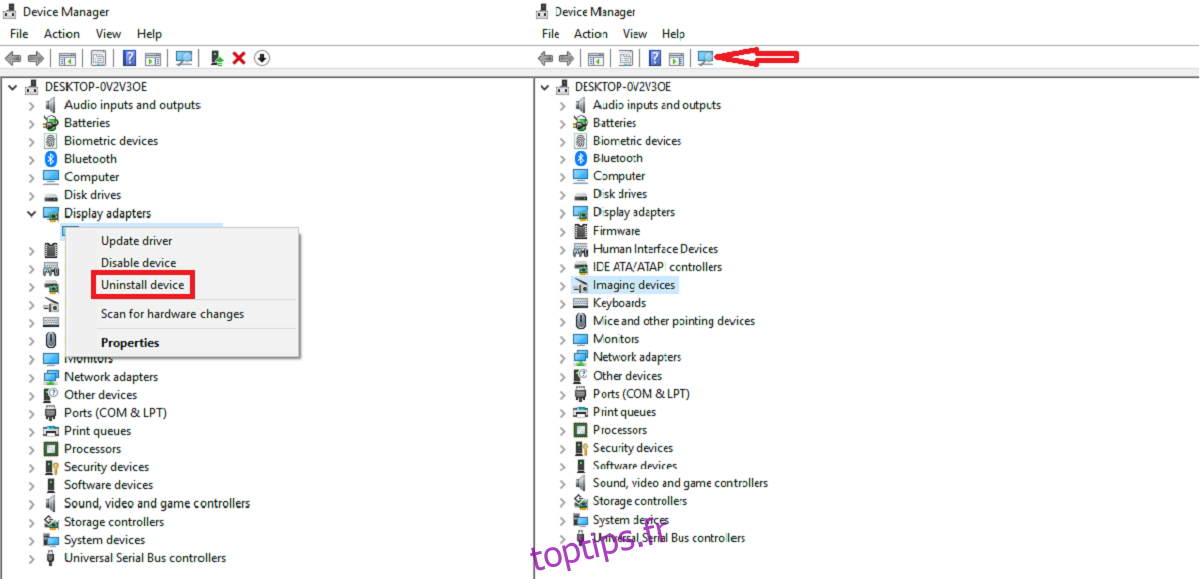
5. Mettre à jour Windows
Les mises à jour Windows peuvent également corriger des problèmes de connexion HDMI. De nombreuses mises à jour, cumulatives ou individuelles, sont régulièrement publiées par Microsoft pour corriger ce genre de problèmes. Pour mettre à jour Windows:
Ouvrez les Paramètres, puis Mise à jour et sécurité.
Sélectionnez Windows Update et cliquez sur « Rechercher des mises à jour ».
Laissez Windows télécharger les mises à jour disponibles.
Redémarrez votre ordinateur une fois les mises à jour installées. Votre problème HDMI devrait être résolu.

6. Désinstaller une mise à jour Windows
Parfois, une mise à jour Windows peut perturber la compatibilité des pilotes HDMI. Cette solution est particulièrement utile si votre sortie HDMI fonctionnait avant une mise à jour. Pour désinstaller une mise à jour récente :
Ouvrez l’Explorateur de fichiers et entrez le chemin suivant dans la barre d’adresse, puis appuyez sur Entrée :
Control PanelProgramsPrograms and Features
Dans la colonne de gauche, cliquez sur Afficher les mises à jour installées.
Parcourez la liste et repérez les mises à jour Windows récentes. Cliquez droit sur la mise à jour concernée et choisissez « Désinstaller ». Redémarrez votre ordinateur et vérifiez si la sortie HDMI fonctionne. Si le problème persiste, passez à l’étape suivante.
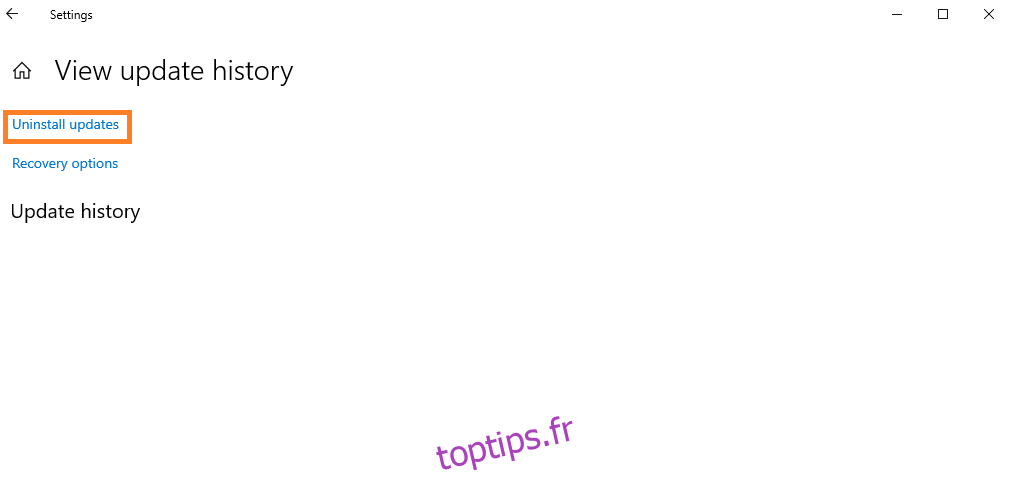
7. Réparer les erreurs du registre Windows
Un registre Windows corrompu peut également causer des problèmes HDMI. Pour réparer le registre :
Ouvrez l’invite de commande en mode administrateur et tapez la commande suivante :
SFC /SCANNOW COMMANDSFC
Une fois la numérisation terminée, redémarrez votre ordinateur. Si tout se passe bien, votre lecture HDMI devrait fonctionner correctement.
8. Utiliser l’outil de dépannage audio intégré à Windows
Si vous rencontrez uniquement des problèmes de son via HDMI, l’utilitaire de dépannage intégré à Windows peut vous aider. Voici comment procéder :
Ouvrez les Paramètres, puis Mise à jour et sécurité.
Sélectionnez l’onglet « Dépannage » puis « Dépanneurs supplémentaires ».
Lancez l’utilitaire de résolution de problèmes « Lecture audio ».
Dans la fenêtre « Lecture audio », sélectionnez « Suivant ». Si plusieurs sorties HDMI sont connectées, sélectionnez celle qui pose problème, puis « Suivant ». Une fois l’utilitaire terminé, redémarrez votre ordinateur.

Conclusion
Voilà quelques solutions pour résoudre les problèmes de connexion HDMI. D’autres solutions existent, notamment via des logiciels tiers (gratuits ou payants) disponibles en ligne. Une recherche sur Google vous en montrera un certain nombre. Si vous avez trouvé une autre méthode pour résoudre ce problème, n’hésitez pas à la partager dans les commentaires.